المقدمة
أصبح أمان الكمبيوتر المحمول أولوية لمعظم المستخدمين. سواء كنت تبتعد عن مكتبك أو تتخذ احتياطات ضد الوصول غير المصرح به، فإن معرفة كيفية قفل شاشة الكمبيوتر المحمول أمر ضروري. بالنسبة لمستخدمي كمبيوتر Lenovo Yoga المحمول، فإن هذه العملية ميسرة ولكن يمكن تنفيذها بطرق مختلفة. ستستعرض هذه المقالة طرقًا وإعدادات متنوعة لقفل شاشة جهاز Lenovo Yoga بأمان وكفاءة.

طرق قفل الشاشة
يمكن تحقيق قفل شاشة جهاز Lenovo Yoga المحمول من خلال عدة طرق مريحة. هنا، سنتناول ثلاث تقنيات رئيسية تتيح لك تأمين الكمبيوتر المحمول بسرعة وأمان.
استخدام اختصارات لوحة المفاتيح
أحد أسرع الطرق لقفل شاشة جهاز Lenovo Yoga المحمول هو عبر اختصارات لوحة المفاتيح. توفر أنظمة تشغيل Windows اختصارًا مفيدًا يعمل على جميع الأجهزة تقريبا:
1. اضغط على مفتاح Windows (⊞) + L في نفس الوقت.
2. ستقفل شاشتك فورًا، وسيطلب منك إدخال كلمة المرور أو الرقم السري لفتحها.
هذه الطريقة فعالة وينبغي أن تكون اختيارك الأول لقفل الشاشة فورًا.
القفل عبر قائمة ابدأ
طريقة أخرى هي عبر قائمة ابدأ:
1. انقر فوق زر قائمة ابدأ (أيقونة Windows) في الزاوية السفلية اليسرى من الشاشة.
2. اختر أيقونة المستخدم (صورة الملف الشخصي) التي تظهر في الجزء العلوي الأيسر من قائمة ابدأ.
3. انقر فوق قفل من الخيارات المنسدلة.
هذه الخيار مفيد عندما تكون بالفعل تتفاعل مع قائمة ابدأ وترغب في قفل الشاشة أثناء استعدادك للمغادرة.
القفل عبر مدير المهام
بالنسبة للمستخدمين الذين يديرون العديد من التطبيقات ويرغبون في ضمان أمان جميع العمليات، يمكن اعتبار استخدام مدير المهام خيارًا قابلاً للتطبيق:
1. اضغط على Ctrl + Shift + Esc لفتح مدير المهام.
2. انقر على تفاصيل أكثر لتوسيع نافذة مدير المهام.
3. اذهب إلى علامة تبويب المستخدمين.
4. انقر بزر الماوس الأيمن على اسم المستخدم الخاص بك واختر قطع الاتصال.
سيتم قفل شاشتك وستظل جميع العمليات قيد التشغيل بينما يتم منع الوصول غير المصرح به.
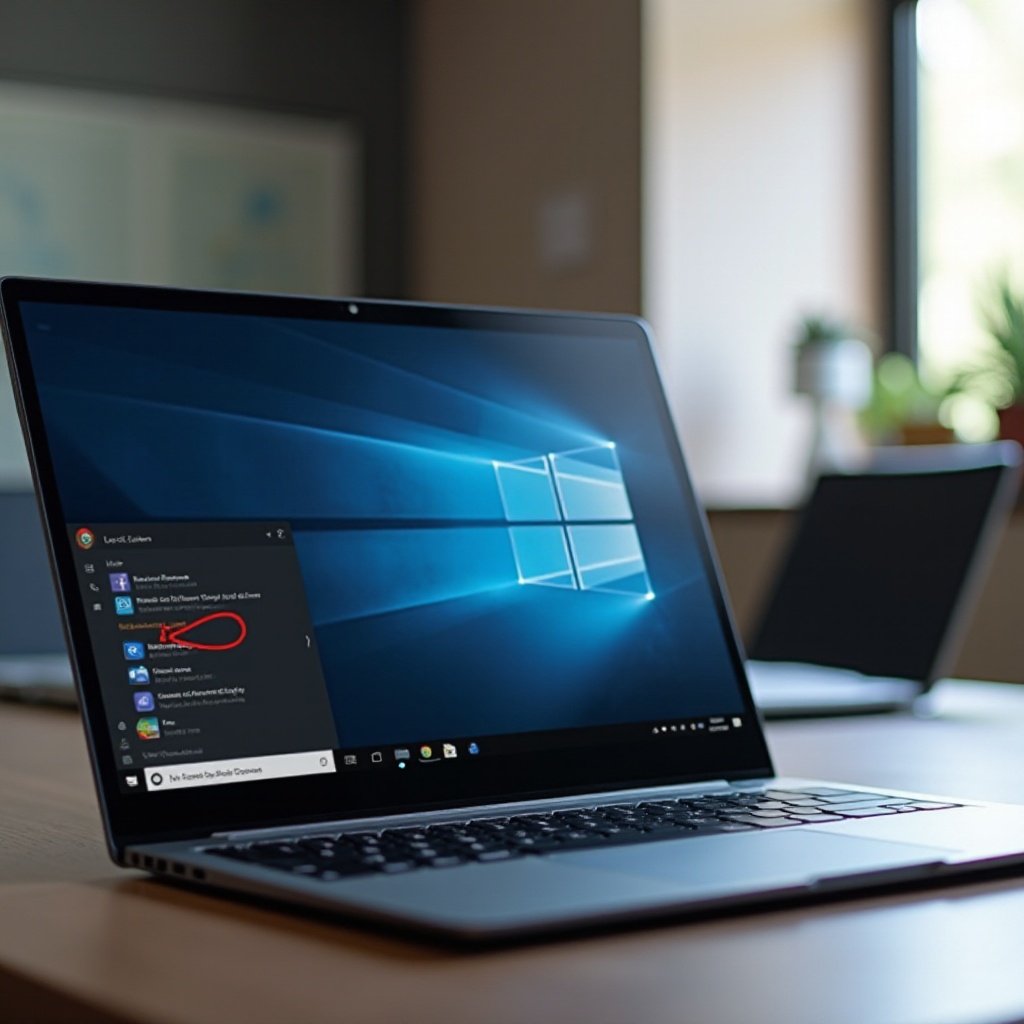
تكوين إعدادات القفل التلقائي
إلى جانب الطرق اليدوية، يمكن أن يعزز تكوين جهاز Lenovo Yoga لقفل الشاشة تلقائيًا بعد فترة محددة من الأمان. يمكن أن توفر هذه الإعدادات التلقائية من غموض محتمل.
إعداد القفل التلقائي
القفل التلقائي هو ميزة تعمل على تشغيل شاشة القفل بعد أن يكون الكمبيوتر المحمول خاملاً لفترة محددة. إليك طريقة تكوينه:
1. افتح الإعدادات بالضغط على مفتاح Windows (⊞) + I.
2. انتقل إلى التخصيص > شاشة القفل.
3. انقر على إعدادات وقت الشاشة.
4. هنا، يمكنك ضبط المدة التي تبقى فيها الشاشة مضاءة عند استخدام البطارية أو عند الشحن. اختر المدة الزمنية التي تريدها لانتهاء وقت الشاشة.
هذا يضمن أنه حتى إذا نسيت قفل شاشتك يدويًا، فإن الكمبيوتر المحمول سيؤمن نفسه بعد فترة من النشاط الخامل.
تمكين القفل الديناميكي
يضيف القفل الديناميكي طبقة من الراحة والأمان عبر قفل الكمبيوتر المحمول عند الابتعاد:
1. تأكد من تمكين البلوتوث على جهاز Lenovo Yoga الخاص بك.
2. قم بإقران هاتفك الذكي مع الكمبيوتر المحمول عبر البلوتوث.
3. افتح الإعدادات > الحسابات > خيارات تسجيل الدخول.
4. انتقل للأسفل إلى القفل الديناميكي وحدد الخيار السماح لـ Windows باكتشاف متى تبتعد وقفل الجهاز تلقائيًا.
الآن، مع تحركك بعيدًا عن الكمبيوتر المحمول ومعك الهاتف الذكي المتصل، سيكتشف Windows المسافة المتزايدة ويقفل الشاشة تلقائيًا.
نصائح وحيل متقدمة
بالنسبة للمستخدمين الذين يسعون للاستفادة من الخيارات الأمنية المتقدمة، توفر أجهزة Lenovo Yoga بعض الميزات الإضافية.
القفل باستخدام Windows Hello
يوفر Windows Hello طريقة آمنة وفورية لفتح شاشتك باستخدام التعرف على الوجه أو بصمة الإصبع:
1. افتح الإعدادات > الحسابات > خيارات تسجيل الدخول.
2. تحت Windows Hello، قم بإعداد التعرف على الوجه أو بصمة الإصبع.
بمجرد التكوين، يصبح قفل وفتح الكمبيوتر المحمول أسرع وأكثر أمانًا.
إنشاء رسالة قفل الشاشة المخصصة
إضافة رسالة مخصصة إلى شاشة القفل يمكن أن تكون مفيدة لعرض معلومات الاتصال أو الاقتباسات التحفيزية:
1. اضغط على مفتاح Windows (⊞) + R، اكتب regedit، واضغط Enter.
2. انتقل إلى HKEY_LOCAL_MACHINE\SOFTWARE\Microsoft\Windows\CurrentVersion\Policies\System.
3. ابحث أو أنشئ قيمة سلسلة جديدة باسم legalnoticecaption و legalnoticetext.
4. قم بتحرير تلك القيم لعرض الرسالة التي ترغب فيها.
ستكون رسالتك المخصصة هي أول شيء تراه على شاشة القفل.

استكشاف المشكلات الشائعة وإصلاحها
إذا لم تعمل طريقة القفل التي اخترتها، تأكد من تثبيت جميع التحديثات النظامية. أحيانًا يمكن لإعادة التشغيل أو التحقق من إعدادات النظام حل الأخطاء الصغيرة. بالنسبة للمشاكل المستمرة، يمكن أن يكون طلب المساعدة من دعم Lenovo مفيدًا.
الخاتمة
قفل شاشة جهاز Lenovo Yoga المحمول يعتبر خطوة حاسمة في الحفاظ على الأمان والخصوصية. استخدام اختصارات لوحة المفاتيح، وقائمة ابدأ، ومدير المهام، وإعدادات القفل التلقائي، والاستفادة من الميزات الأمنية المتقدمة يضمن بقاء جهازك محميًا.
الأسئلة الشائعة
كيف يمكنني تفعيل شاشة القفل على جهاز Lenovo Yoga الخاص بي؟
يمكنك تفعيل شاشة القفل باستخدام اختصارات لوحة المفاتيح (مفتاح Windows + L)، من خلال قائمة ابدأ، مدير المهام، أو تكوينها لتغلق تلقائيًا عبر الإعدادات.
ماذا يمكنني أن أفعل إذا لم تعمل شاشة القفل؟
تأكد من تحديث النظام الخاص بك، أعد تشغيل اللابتوب، وتحقق من إعداداتك. إذا استمرت المشكلة، تواصل مع دعم Lenovo للمساعدة.
هل يمكنني قفل جهاز Lenovo Yoga عن بُعد؟
نعم، يمكنك استخدام ميزة العثور على جهازي في Windows 10 أو برامج خارجية لقفل جهاز Lenovo Yoga عن بُعد.


